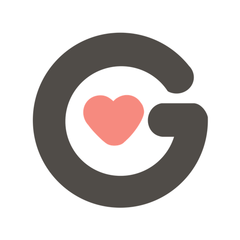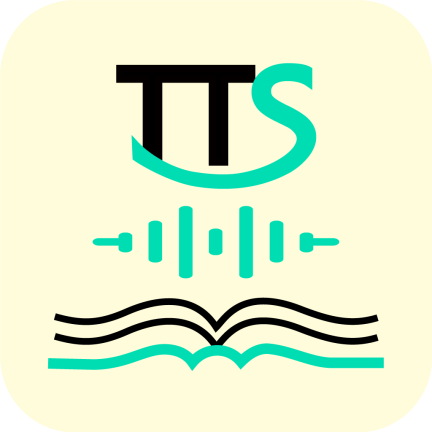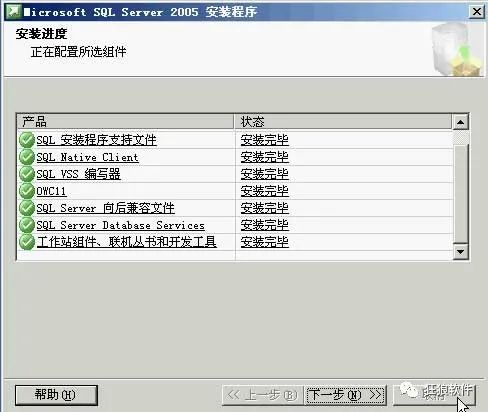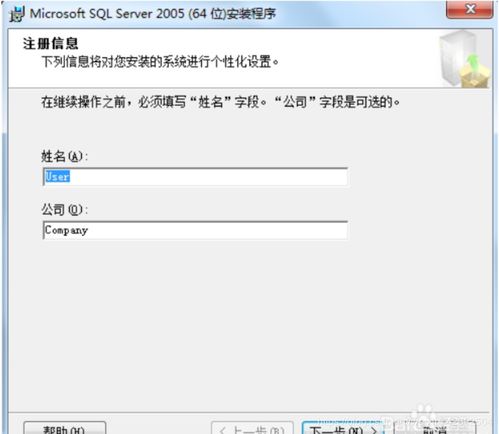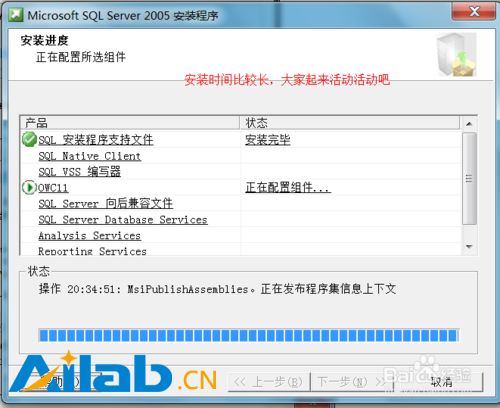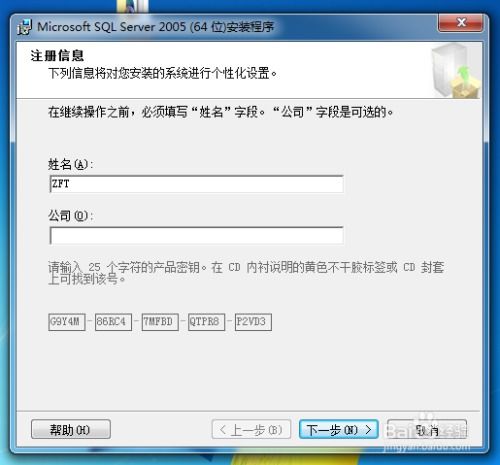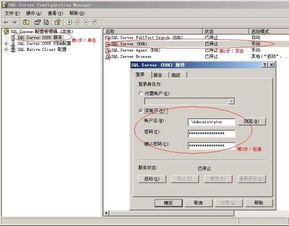SQL Server 2005 安装指南:详细步骤
SQL2005数据库的安装是一个系统性过程,它要求用户具备一定的计算机基础知识,以及对SQL Server的初步了解。以下是详细的安装步骤,旨在帮助用户顺利完成SQL2005数据库的安装。

首先,准备工作至关重要。你需要确保从微软官方网站或可信的来源下载SQL Server 2005的安装文件,以避免潜在的安全风险和安装问题。保存下载的安装文件到一个容易找到的位置,例如桌面或下载文件夹。另外,还需检查系统环境,包括操作系统版本、硬盘空间、内存等,以确保满足SQL Server 2005的安装要求。SQL Server 2005支持的操作系统包括Windows 2000、Windows XP、Windows Server 2003以及Windows Server 2008 R2等。硬件方面,至少需要512 MB的RAM(建议1 GB或更多),以及至少1.5 GB的硬盘空间。同时,系统需要安装.NET Framework 2.0。
接下来,正式进入安装步骤。找到下载的安装文件,双击运行安装程序,这通常是一个.exe文件。运行后,会弹出一个安装向导界面,指导你完成后续的安装步骤。首先,安装向导会询问你要安装的SQL Server类型。在这里,你可以选择“新建安装”来安装一个新的SQL Server实例。如果你已经安装了SQL Server,但希望添加新的功能或组件,可以选择“添加功能”。而“升级”选项则适用于从旧版本升级到SQL Server 2005。选择“新安装”后,点击“下一步”继续。
接下来,安装向导会进行系统检查,以确保你的计算机符合所有安装要求。如果有任何问题,安装程序将提供解决方案或建议。确保所有检查通过后,继续下一步。此时,你需要阅读并接受Microsoft的许可协议。理解条款后,选择“我接受许可协议”,然后点击“下一步”。
进入功能选择界面,你需要选择要安装的组件。SQL Server 2005包括多种功能,如数据库引擎、SQL Server管理工具(如SQL Server Management Studio)等。根据需求选择相应的组件,建议至少选择数据库引擎和管理工具。选择完毕后,点击“下一步”。
在配置实例的步骤中,你需要为SQL Server实例命名。可以选择默认实例或命名实例。默认实例是指在一台服务器上只安装一个SQL Server实例,而命名实例则可以在同一台服务器上安装多个实例,每个实例都有独立的名字。如果是首次安装SQL数据库,可选择“默认实例”。如果之前已安装过SQL数据库,比如2000版,那就要选择“命名实例”来区分。选择完毕后,继续前往下一步。
在设置服务账户的步骤中,你需要为SQL Server服务配置运行账户。可以选择使用内置的系统账户(如Network Service)或指定一个域账户。输入相应的用户名和密码后,继续下一步。
接下来,你需要配置SQL Server的身份验证模式。SQL Server支持两种身份验证模式:Windows身份验证模式和混合模式。Windows身份验证模式只允许使用Windows账户进行身份验证,而混合模式则允许使用Windows账户和SQL Server账户进行身份验证。建议选择混合模式,这样可以同时使用Windows账户和SQL Server账户,灵活性更高。在选择混合模式时,你需要为sa用户设置密码,并记住这个密码,因为在后续的操作中需要使用。此外,你还可以添加SQL Server管理员,确保拥有必要的访问权限。
配置完成后,安装向导会显示安装摘要,你可以查看即将进行的设置。确认无误后,单击“安装”以开始实际安装过程。安装过程可能需要几分钟到几十分钟不等,具体时间取决于系统配置和选择的组件。安装过程中,系统会自动配置和安装必要的组件和服务。
安装完成后,安装向导会提示你安装成功。此时,可以启动SQL Server Management Studio,连接到刚安装的SQL Server实例,开始管理数据库。为了确保SQL Server可以正常工作,建议进行一些简单的验证。例如,通过执行一些查询语句来检查数据库引擎是否可以正常工作。此外,还可以检查所有服务是否正常启动。
为了确保SQL Server可以通过网络访问,你需要配置防火墙规则。添加一个允许SQL Server端口(默认是1433)的入站规则,这样可以确保外部客户端可以连接到SQL Server实例。
安装和配置完成后,还有一些后续工作需要注意。首先,建议备份SQL Server的配置。可以使用SQL Server Management Studio导出配置脚本,或者手动记录下重要的配置项。这样在需要重新安装或迁移时,可以快速恢复配置。其次,SQL Server 2005发布后,微软可能会发布一些补丁和更新来修复安全漏洞和提高性能。建议定期检查并安装这些补丁和更新,以确保SQL Server运行在最新和最安全的状态。
最后,SQL Server的日常维护和监控也非常重要。可以使用SQL Server Management Studio中的监控工具,定期检查数据库性能,执行必要的维护操作,如备份和恢复、索引重建等。这些操作有助于确保数据库的持续稳定运行。
通过以上步骤,你可以顺利安装和配置SQL Server 2005数据库引擎,并开始管理和使用你的数据库。SQL Server 2005是一个功能强大
-
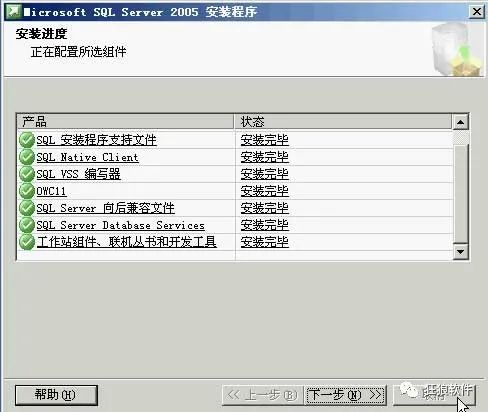 SQL Server 2005安装步骤全解析:图文并茂指南资讯攻略11-11
SQL Server 2005安装步骤全解析:图文并茂指南资讯攻略11-11 -
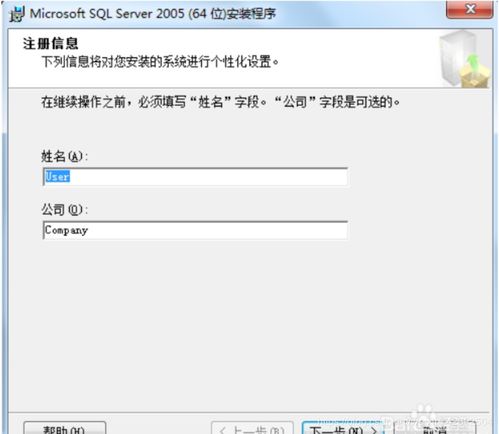
-
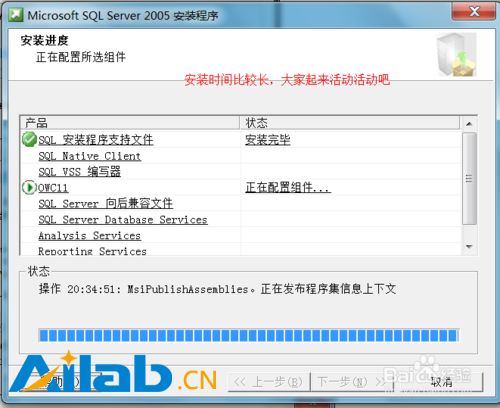 SQL Server 2005:详细安装指南,轻松上手教程资讯攻略11-25
SQL Server 2005:详细安装指南,轻松上手教程资讯攻略11-25 -
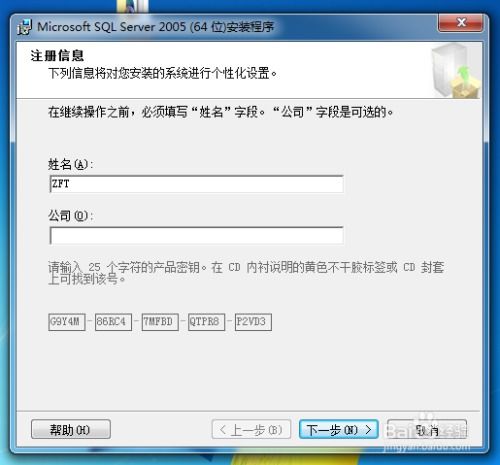 如何安装SQL Server 2005并附图解?资讯攻略11-17
如何安装SQL Server 2005并附图解?资讯攻略11-17 -
 Win10系统下安装SQL Server 2005的详细步骤教程资讯攻略10-25
Win10系统下安装SQL Server 2005的详细步骤教程资讯攻略10-25 -
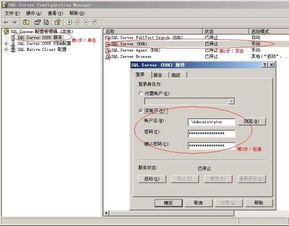 轻松指南:如何安装SQLServer2005资讯攻略11-30
轻松指南:如何安装SQLServer2005资讯攻略11-30